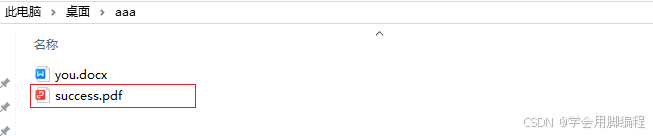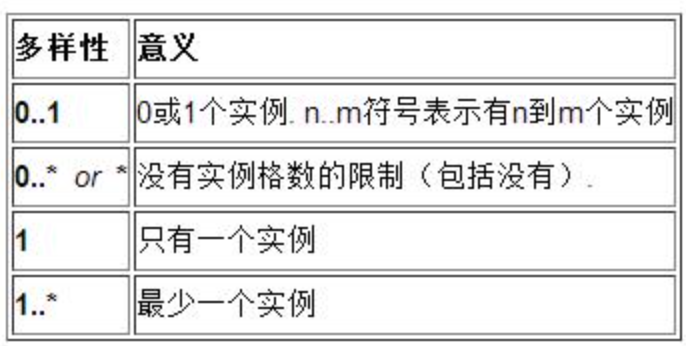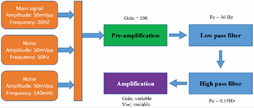文章目录
- 一、背景说明
- 二、获取安装包
- 三、安装JDK
- 3.1 上传安装包
- 3.2 复制和解压
- 3.3 环境变量的设置
- 3.4 验证安装
- 四、问题列表
- 4.1 .bashrc文件在哪里?.bashrc是什么?
- 4.2 为什么使用rz上传安装包时会报: 传输失败?
- 五、总结
一、背景说明
开发好的java应用一般需要部署到服务器。出于稳定性、安全性和部署成本的考虑,一般会倾向于将应用部署到Linux系统。而我们今天讨论的是如何在 Ubuntu 系统中部署 java 应用,而 JDK 的安装是应用部署的基础。
环境说明:
操作系统:Ubuntu 18.04.4 LTS
JDK版本:jdk-8u291-linux-x64.tar.gz
二、获取安装包
jdk8 最新版本的下载地址:
http://www.oracle.com/technetwork/java/javase/downloads/jdk8-downloads-2133151.html
jdk8u211及以上版本的下载地址:
https://www.oracle.com/java/technologies/javase/javase8u211-later-archive-downloads.html
jdk所有版本的下载地址:
https://www.oracle.com/java/technologies/downloads/archive/
从oracle下载安装包,需要注册oracle账号。
三、安装JDK
3.1 上传安装包
我是在windows系统下载的安装包,然后通过XShell的 rz命令进行安装包上传的 。
具体命令如下:
# 转到~/software目录(如果没有请创建)
cd ~/software
# 执行文件上传
# -b参数:以二进制文件进行上传
sudo rz -b
3.2 复制和解压
上传过程完成后,需要进行文件的复制:
#创建/usr/java目录
sudo mkdir /usr/java
#复制文件(注意:cp的第二个参数是一个目录。如果写成/usr/java,并且java目录不存在,就会将第一个参数的文件复制为名称为java的文件)
sudo cp ~/software/jdk-8u291-linux-x64.tar.gz /usr/java/
解压安装包:
# 转到/usr/java目录
cd /usr/java
# 解压文件到指定目录
sudo tar -zvxf jdk-8u291-linux-x64.tar.gz jdk1.8.0_291
# 删除安装包
sudo rm jdk-8u291-linux-x64.tar.gz
3.3 环境变量的设置
环境变量的设置需要使用到 .bashrc文件 。
相关操作如下:
# 打开.bashrc文件
sudo vim ~/.bashrc
在文件末尾追加如下内容:
##JAVA_CONFIG
JAVA_HOME=/usr/java/jdk1.8.0_291
JRE_HOME=$JAVA_HOME/jre
JAVA_BIN=$JAVA_HOME/bin
CLASSPATH=.:$JAVA_HOME/lib/dt.jar:$JAVA_HOME/lib/tools.jar:$JRE_HOME/lib
PATH=$PATH:$JAVA_HOME/bin:$JRE_HOME/bin
export JAVA_HOME JRE_HOME PATH CLASSPATH
这里内容的添加,等价于 windows系统中环境变量的设置。
这里有几点内容需要交代一下:
- 所有的环境变量都是大写的,而Linux是区分大小写的。
- 形如
$JAVA_HOME这种$+环境变量的写法,都代表对环境变量的引用。$PATH:路径代表在原路径后面添加新的路径- Unix类系统的环境变量的路径用冒号(:)分割,而不是分号(;)。这一点需要和windows系统进行区分
- 为了避免混乱,建议将所有的环境变量都添加在文件末尾,并添加注释。
最后一步千万不要忘记,需要 使配置生效 :
source ~/.bashrc
3.4 验证安装
验证 JDK 是否安装成功,最简单的方式是在终端执行下面的命令:
java -version
我的服务器上的执行结果如下:

如果也和我上面一样,提示JDK的具体版本,则表示JDK安装成功!!!
四、问题列表
4.1 .bashrc文件在哪里?.bashrc是什么?
答:.bashrc是 home目录下 的一个shell文件。
用途:用于存储用户的个性化设置。.bashrc 中的内容在每次打开终端时都会读取。
.bashrc 具体用途:
1. 个性化指令
下图是.bashrc的部分内容:

其作用就是定义命令别名ll,其等价于命令:ls -alF
2. 设置环境路径

上图展示了环境路径的设置。
3. 提示符设置
相关命令如下:
PS1=”[\u: \w]$”
4.2 为什么使用rz上传安装包时会报: 传输失败?
在上传jdk安装包的过程中,发生了传输失败的情况,相关截图如下:

报错原因:
使用的上传命令如下:
rz -b
因为上传文件到服务器是一个有可能造成安全问题的操作,所以普通用户权限是不够的。因此,上述报错的原因:
当前用户没有权限
解决方法:
既然是因为权限不足导致的失败,所以需要提升权限,可替换为如下命令:
sudo rz -b
五、总结
本文讲述了如何在 Ubuntu 系统中安装JDK的一般思路。首先,告诉读者从哪里可以获取安全完整的安装包。然后又指导读者如何上传安装包到服务器,在此过程中使用到了XShell,并用到了rz命令进行文件的传输。
后续又讲解了如何将jdk安装到合适的位置,并设置了相关的环境变量,同时也简单交代了什么是 .bashrc 。最后对整个安装过程进行了验证。
参考:
- 使用Xshell的rz命令上传文件失败的解决方法
- 什么是.bashrc,有什么用?
相关链接: